כיצד להשתמש במיזוג דואר ב- Microsoft Word ליצירת מסמכי אצווה

מיזוג דואר הוא אחת התכונות הקלאסיות של Microsoft Word המשמשות לייצור מסמכים המוניים המכילים מידע ייחודי. כך תשתמש בזה.
מיזוג דואר הוא אחד התכונות הקלאסיות שלMicrosoft Word נהגה לייצר מסמכים המוניים המכילים מידע ייחודי. כמה דוגמאות בהן יכול להיות מועיל כוללות עלונים, עלוני מידע או חומרים המשמשים למשלוח המוני. במאמר זה אנו מראים לך כיצד להשתמש במיזוג דואר ב- Word Word.
שימוש בתכונה מיזוג הדואר ב- Microsoft Word
לדוגמא זו אצור מסמךמזמין חברים לאירוע. ישנם שני רכיבים למכתב מיזוג הדואר; המסמך הראשי ומקור הנתונים כמו שמות וכתובות של האנשים שהוזמנו לאירוע. לאחר שתאסוף את המידע עבור מקור הנתונים, וורד תטפל בשילוב המסמכים לכל אורח שהוזמן.
הצעד הראשון הוא שיהיה לכם כל הייחודימידע עבור כל אחד מהנמענים נקרא שם שדה, כגון שם, כתובת והצדעה. חלק חשוב נוסף ביצירת מסמך מיזוג דואר הוא הטופס, המכיל מידע שנמסר לנמען. המכתב לדוגמה למטה מכיל חמישה שדות שאצטרך לכלול בכל מסמך.
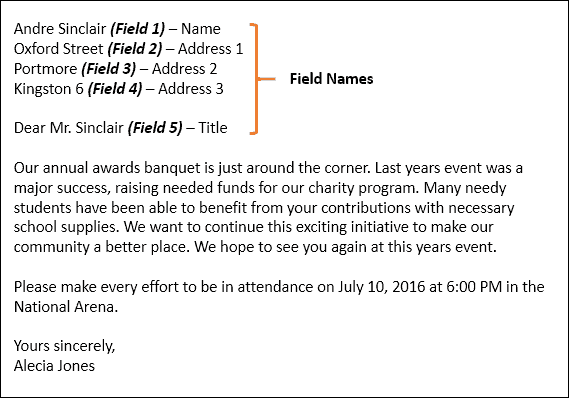
התחל את אשף מיזוג הדואר
צור מסמך ריק חדש ב- Microsoft Word ובחר את הכרטיסייה תפוצה> התחל מיזוג דואר> אשף מיזוג דואר שלב אחר שלב.

כאשר אשף מיזוג הדואר מופיע, בחר באפשרות אותיות לחץ על תיבת הרדיו ואז לחץ הבא: התחל במסמך.
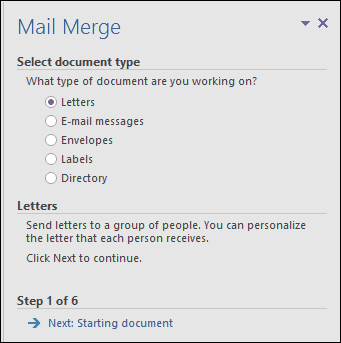
בחר השתמש במסמך הנוכחי ואז המשך לשלב הבא לבחירהמקבלי. אשף מיזוג הדואר מאפשר לך לבחור להשתמש במסמך קיים. אם כבר היה לי מוכן מכתב, הייתי יכול פשוט לשנות את שמות השדות כבסיס למקור הנתונים.
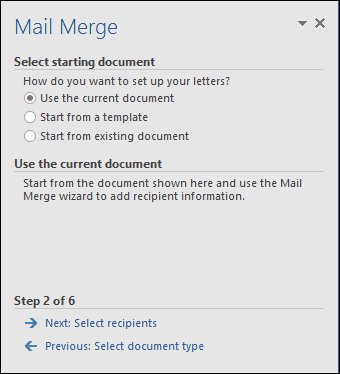
אשף מיזוג הדואר הוא חזק. אתה יכול להשתמש במספר מקורות לרשימת הנמענים שלך, הכוללים מסד נתונים של Microsoft Access או גיליון אלקטרוני של Excel. עבור מאמר זה, אני אצור את מקור הנתונים שלי מאפס על ידי בחירה, הקלד רשימה חדשה ואז לחץ צור.
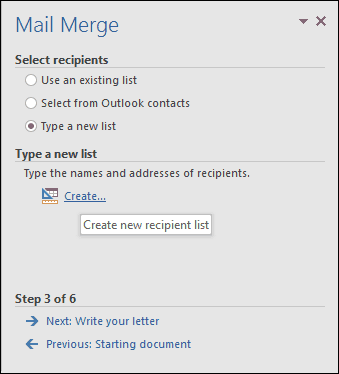
צור ושמור את מקור הנתונים
טופס עם שדות מאוכלסים מראש יהיההציג. יתכן וזה לא יהיה אידיאלי מכיוון שאולי לא נרצה שחלק מהאזורים הללו וזה עלול לבלבל אותנו. אז נמחק ונשנה חלק משמות השדות; לחץ על התאם אישית עמודות כדי לעשות זאת.
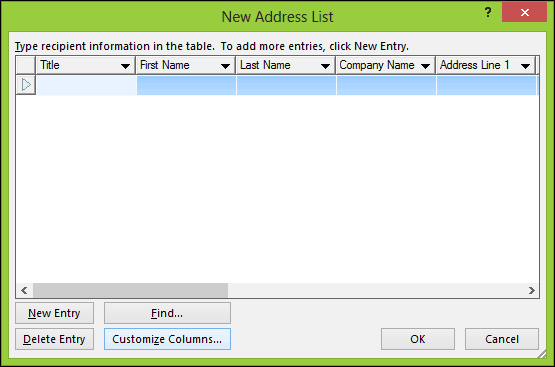
אם תחזור למסמך המדגם שלנו, תעשה זאתשימו לב שהיו לנו רק חמישה שדות, בעוד שהשדות המאוכלסים מראש המסופקים על ידי Word מסתכמים 13. חלקם חשובים, לכן אנו נשמור רק על אותם אנו רוצים. כדי למחוק שדה, בחר בו ולחץ על מחק.
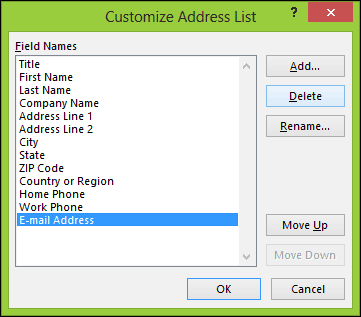
לחץ על כן כדי לאשר את המחיקה. חזור על שלב זה עבור כל החלקים שאינך רוצה.

מכיוון שאין לנו כמה מהשדות הספציפיים הדרושים, אנו לשנות את שם השדות הקיימים ונוסיף חדשים.
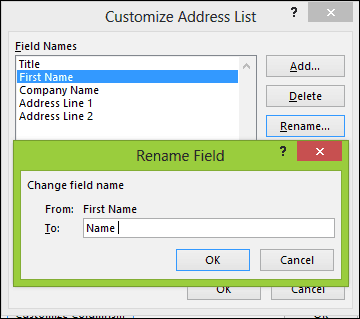
לאחר השלמתה, רשימת שמות השדות אמורה להתאים ולהסתכם זהה לתאר במסמך המדגם שלנו. לחץ על בסדר כדי לאשר את השינויים.
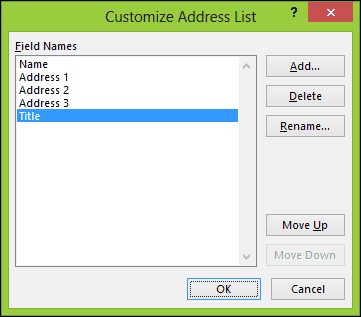
המשך לאכלוס השדות בשמות וכתובות של כל אחד מהנמענים, כשתסיים, לחץ על אישור.
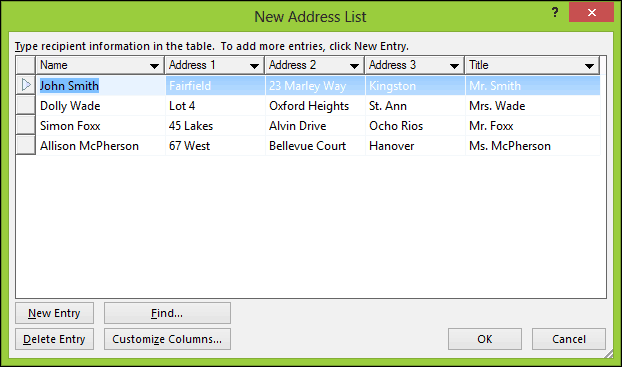
שמור את מקור הנתונים שלך, שיתמזג למסמך הסופי שלך.
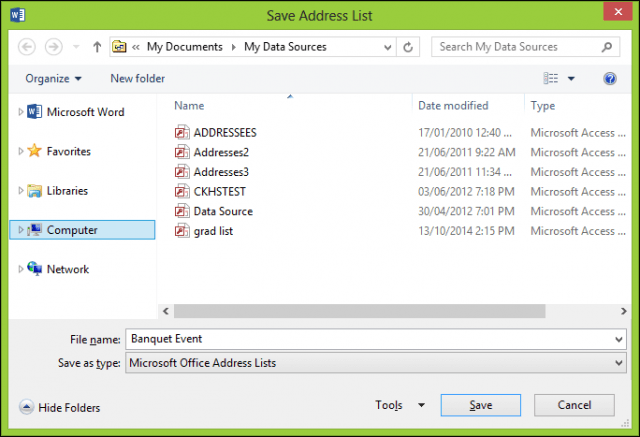
תצוגה מקדימה של מקבלי מיזוג הדואר שלך תהיההציג. אם ברצונך לבצע שינויים כגון עריכה או הוספת שדה, בחר במקור הנתונים ולחץ על ערוך. המשך לכתוב את המכתב שלך, ואז הזן שדות מיזוג במידת הצורך.
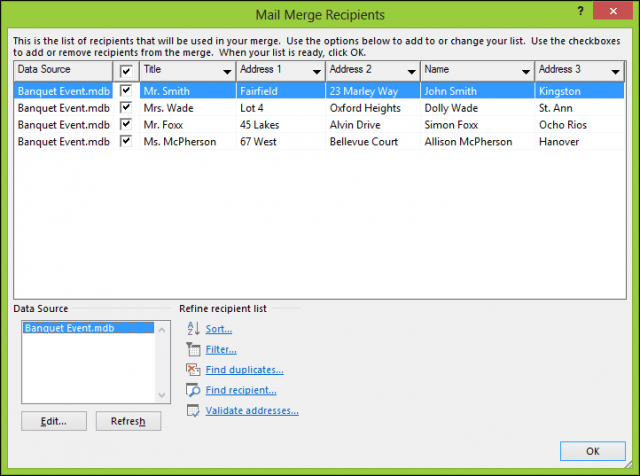
הוסף שדות מיזוג
כדי להוסיף שדה מיזוג, בחר דיוור לחץ על הכרטיסייה, לחץ על הוסף שדה מיזוג ואז בחר את שדה המיזוג שלך. חזור על השלבים לאכלוס המסמך בשדות המיזוג המתאימים.
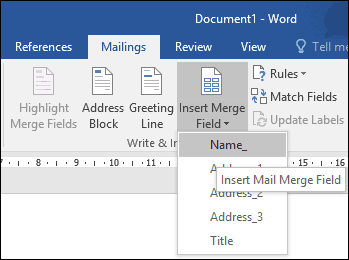
בסיום, שמור את המכתב שלךקרא למכתב הטופס. אם אתה יודע, אתה עשוי להשתמש במסמך עם מבנה דומה, ותוכל לבחור באפשרות להשתמש בו מחדש במסמך קיים במהלך אשף מיזוג הדואר.
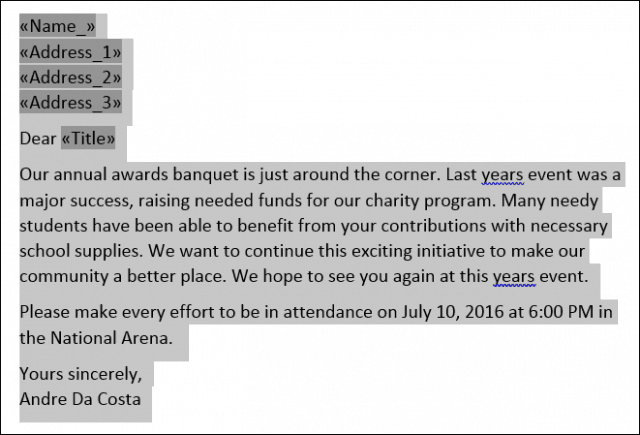
מיזוג מסמך סופי
הנה החלק המהנה, מיזוג המסמך שלך. בחר את דיוור לחץ על הכרטיסייה ואז לחץ סיום ומיזוג ואז לחץ על ערוך מסמכים בודדים.
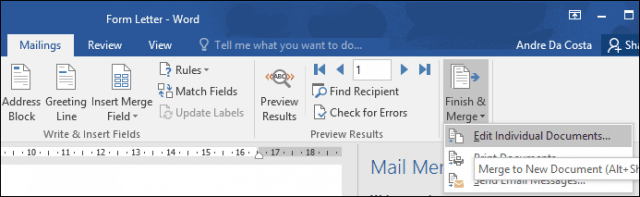
בחר את כל לחץ על אישור.
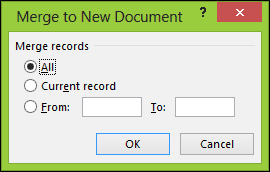
זהו זה. כעת כל המסמכים שלך מוכנים להדפיס או לבדיקה.

הוראות אלה פועלות גם ב- Microsoft Word2013, 2010 ו- 2007. אם אתה מייצר מסמכים כמו אישורים, פונקציות מיזוג הדואר פועלות גם ביישומי Office כגון Microsoft Publisher.
לקבלת טיפים וטריקים נוספים לשימוש ב- Microsoft Office, עיין במאמרים הבאים או עיין בארכיון המלא של מאמרי Office.
- כיצד להפעיל ולהשתמש בדיו ב- Word 2016
- כיצד לעקוב אחר שינויים במסמכי Word 2016
- שפר את הפרודוקטיביות שלך באמצעות כרטיסיות ב- Microsoft Word










השאר תגובה